Tanto las ventanas Herramienta de recorte y creador de películas de Windows le permite capturar un solo fotograma de una película y guardarlo como un archivo de imagen para, por ejemplo, ilustrar una publicación de blog, un artículo o una presentación.
Snipping Tool es una aplicación integrada en Windows 8 y 7 para tomar capturas de pantalla. A diferencia del Imprimir pantalla clave, la herramienta Recortes puede crear una captura de pantalla de un área específica de la pantalla en lugar de su totalidad.
Video del día
Paso 1
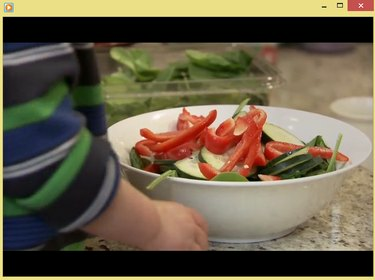
reproductor de medios de Windows
Credito de imagen: Imagen cortesía de Microsoft
Abra el archivo de video en su reproductor de video favorito y use el deslizador y Reproducir pausar botones para seleccionar el fotograma que desea guardar.
Propina
Para capturar un fotograma de un video de baja resolución, considere hacer el reproductor de video más pequeño para aumentar la calidad de la captura de pantalla resultante.
Paso 2

Después de seleccionar Nuevo, aparece una superposición blanca semitransparente sobre su pantalla.
Credito de imagen: Imagen cortesía de Microsoft
Inicie la herramienta Recortes abriendo el Pantalla de inicio o Menu de inicio, mecanografía Recortando en el campo de búsqueda y seleccionando Herramienta de recorte de la lista de resultados. Haga clic en la flecha junto a Nuevo y seleccione Recorte rectangular. Finalmente, haga clic en Nuevo.
Paso 3
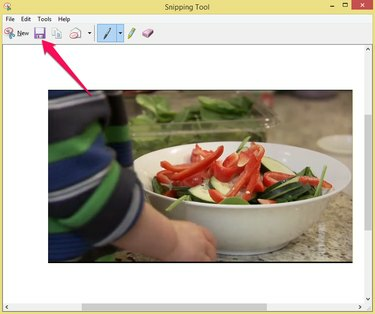
Snipping Tool puede exportar capturas de pantalla solo como archivos PNG.
Credito de imagen: Imagen cortesía de Microsoft
Use el cursor para seleccionar el área que contiene el cuadro de video. Haga clic en el Guardar recorte icono para guardar la imagen en su disco duro.
creador de películas de Windows
Windows Movie Maker es una aplicación de edición de películas gratuita para Windows 7 u 8. Para instalar Windows Movie Maker, descargar Windows Essentials 2012, que es un conjunto gratuito de aplicaciones de Windows.
Paso 1

creador de películas de Windows
Credito de imagen: Imagen cortesía de Microsoft
Inicie Windows Movie Maker y haga clic en el Agregar fotos y videos icono en el Hogar pestaña. Cargue un archivo de video seleccionándolo en Explorador de archivos y haciendo clic Abierto. Utilizar el deslizador para seleccionar el fotograma que desea capturar.
Propina
Utilice las flechas a cada lado del Jugar para ir al fotograma anterior o siguiente.
Paso 2

creador de películas de Windows
Credito de imagen: Imagen cortesía de Microsoft
Haga clic en el Instantánea botón en el Hogar pestaña para guardar el fotograma seleccionado como un archivo de imagen PNG en su disco duro.
Propina
El tamaño de la instantánea se basa en el tamaño del video en el panel Vista previa. Si sus instantáneas son demasiado pequeñas o demasiado grandes, cambie el tamaño del video de vista previa antes de hacer clic en el Instantánea botón de nuevo.




